苹果手机怎么不自动调整亮度 iPhone如何关闭自动亮度调节
日期: 来源:贝斯特安卓网
苹果手机一直以来都以其出色的性能和用户友好的设计受到广大消费者的喜爱,有时候我们可能会遇到一些使用上的小问题,比如自动亮度调节。苹果手机默认情况下会根据光线的强弱自动调整屏幕的亮度,以提供更好的视觉体验。有时候我们可能会觉得自动亮度调节不符合我们的个人需求,这时候我们就需要了解如何关闭自动亮度调节功能。在本文中我们将介绍iPhone如何关闭自动亮度调节,让你更好地掌控手机屏幕的亮度。
iPhone如何关闭自动亮度调节
具体步骤:
1.首先在手机桌面上找到设置图标,并点击。
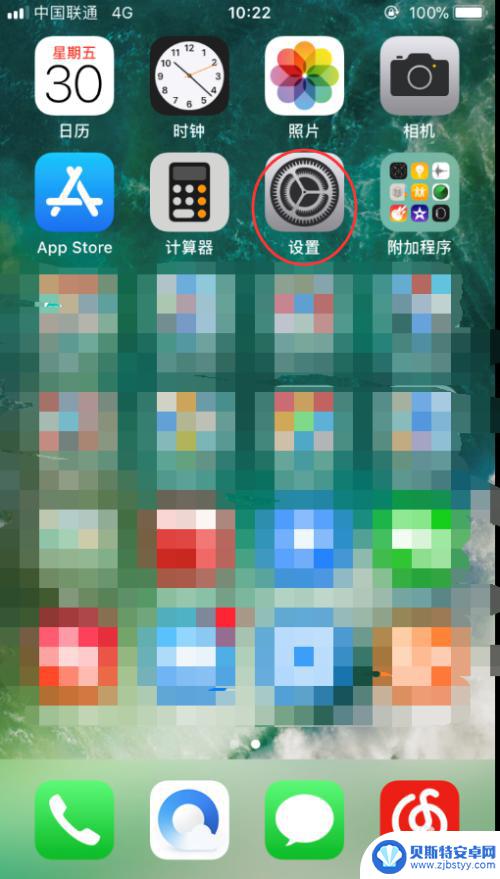
2.进入以后,上滑至“通用”、“显示与亮度”这两个选项。这里需要说明的是:iOS10版本及以下需要选择“显示与亮度”这一选项进行“自动亮度调节”功能的关闭。iOS11版本及以上需要选择“通用”这一选项进行“自动亮度调节”功能的关闭。
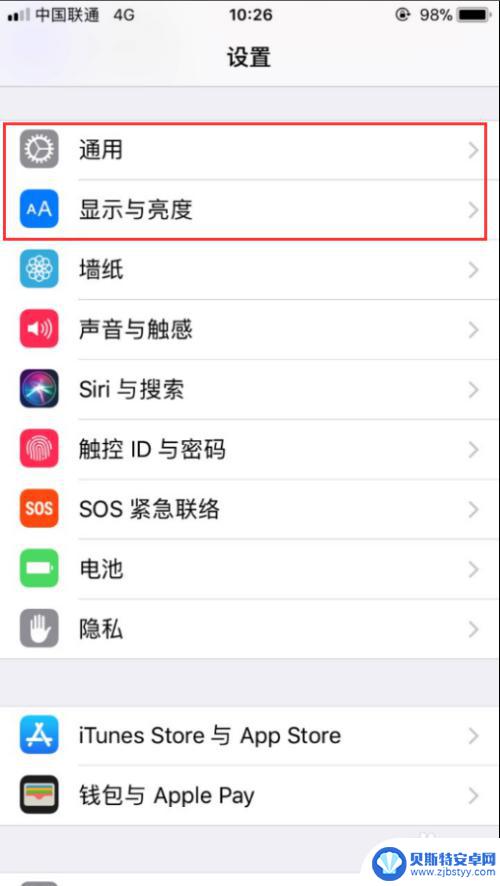
3.下面先来看iOS10及以下版本的操作。选择“显示与亮度”,单击。
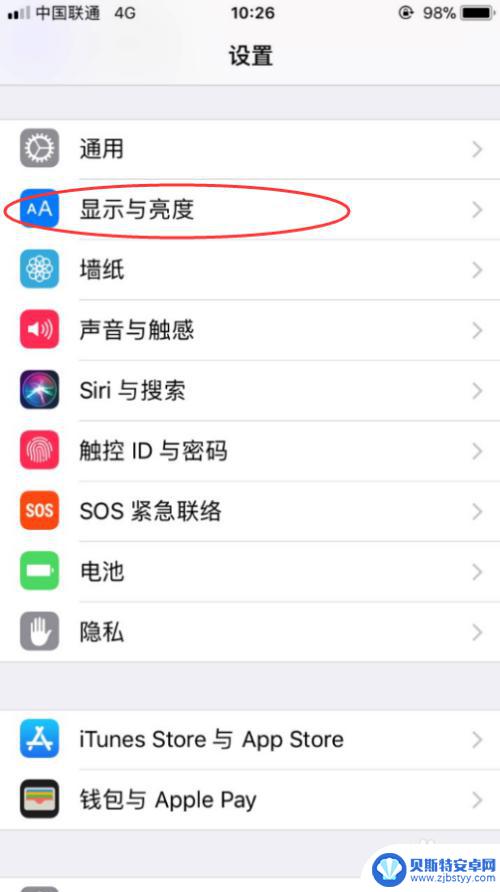
4.进入“显示与亮度”后,你能看到自动亮度调节选项。将其右侧的按钮进行关闭,点击即可。
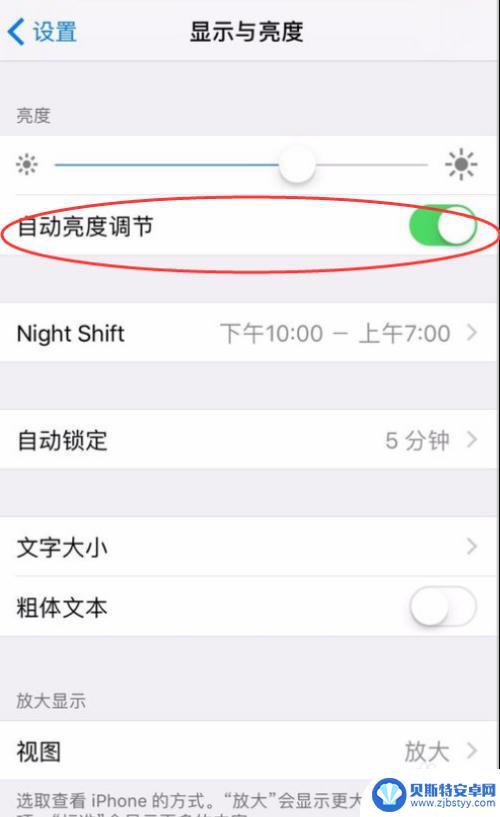
5.关闭以后,右侧的绿点就变灰了。说明已经关闭了,这时候再进行亮度的调节就不会出现自动调节的情况了。
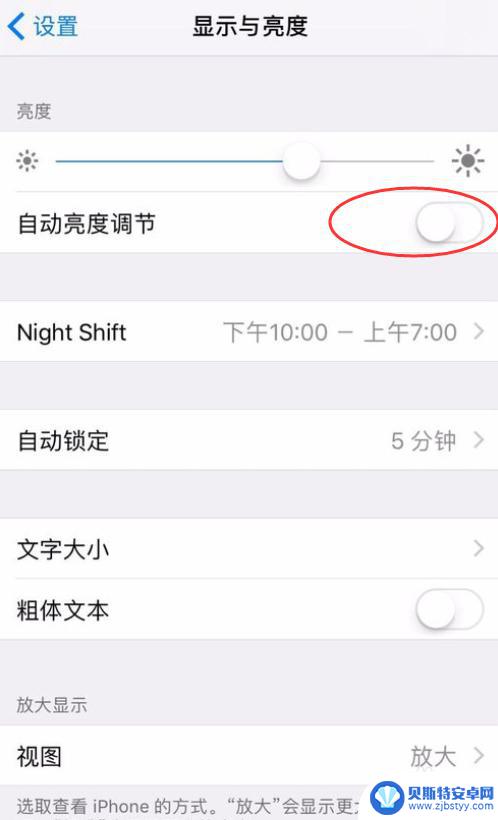
6.接下来看一下iOS11以上的高版本的操作方法。点击设置进入后,选择“通用”。
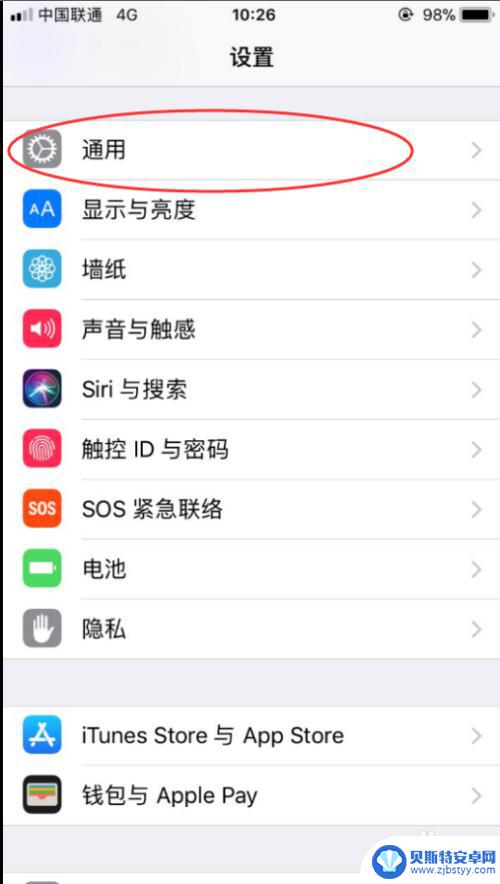
7.进入“通用”以后,选择“辅助功能”,点击。
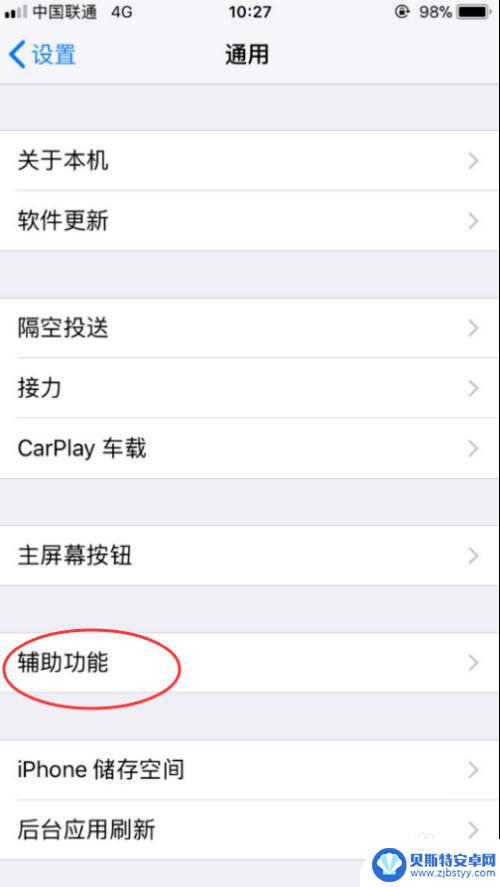
8.进来以后,发现有众多的“辅助功能”,选择“显示调节”选项,点击。
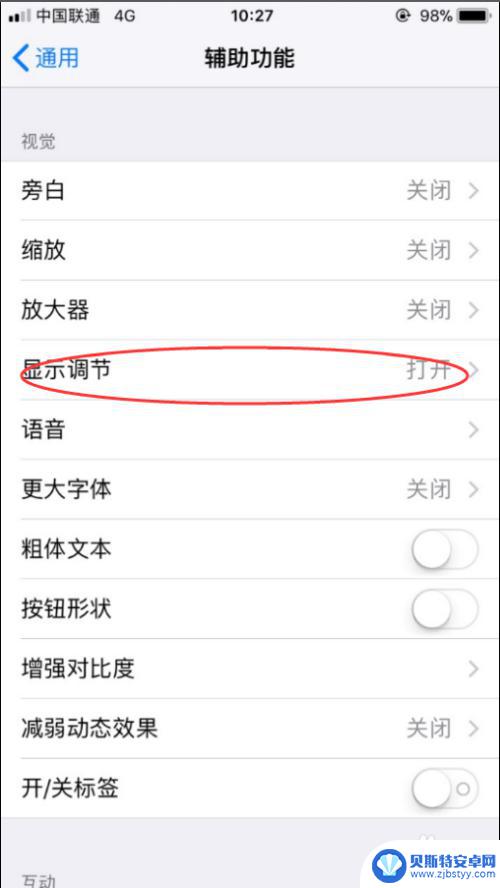
9.进入后,发现有一个“自动亮度调节”的选项,将其右侧的开关关掉。这样就实现了iOS11以上高版本“自动亮度调节”的开关了。
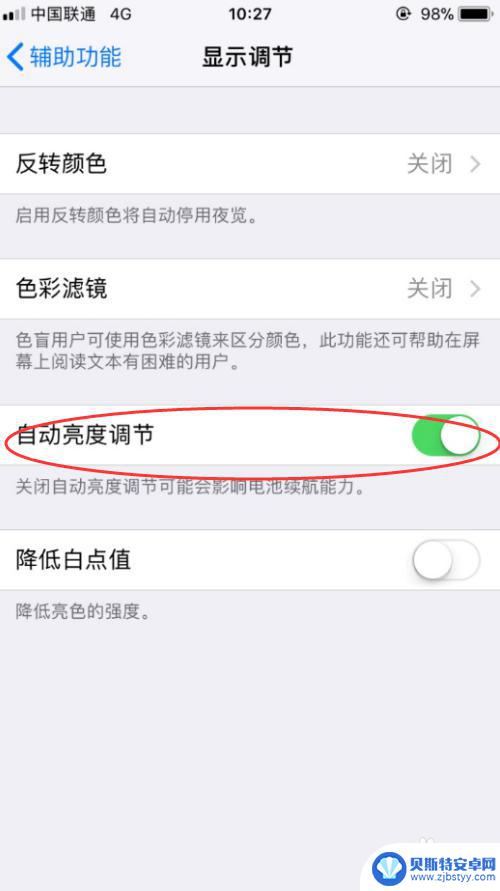
以上是关于苹果手机如何关闭自动亮度调节的全部内容,如果您遇到这种情况,可以按照以上方法进行解决,希望对大家有所帮助。
相关教程
-
如何关闭苹果手机移动,调整亮度 iPhone如何关闭屏幕自动亮度调节
-
怎么设置苹果手机的亮度 iPhone如何关闭自动亮度调节
-
iphone12自动调节亮度怎么设置 iphone12屏幕亮度自动调节设置方法
-
查找手机屏幕亮度怎么关闭 关闭iOS 16自动亮度调节的方法
-
苹果手机屏幕亮度不能调节了 iPhone 自动亮度调节不灵敏怎么办
-
苹果手机关掉自动调节亮度还是会自动变暗 iphone关了自动调节后屏幕变暗
-
手机能否充值etc 手机ETC充值方法
-
手机编辑完保存的文件在哪能找到呢 手机里怎么找到文档
-
手机如何查看es文件 手机ES文件浏览器访问电脑共享文件教程
-
手机如何使用表格查找姓名 手机如何快速查找Excel表格中的信息












